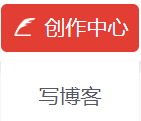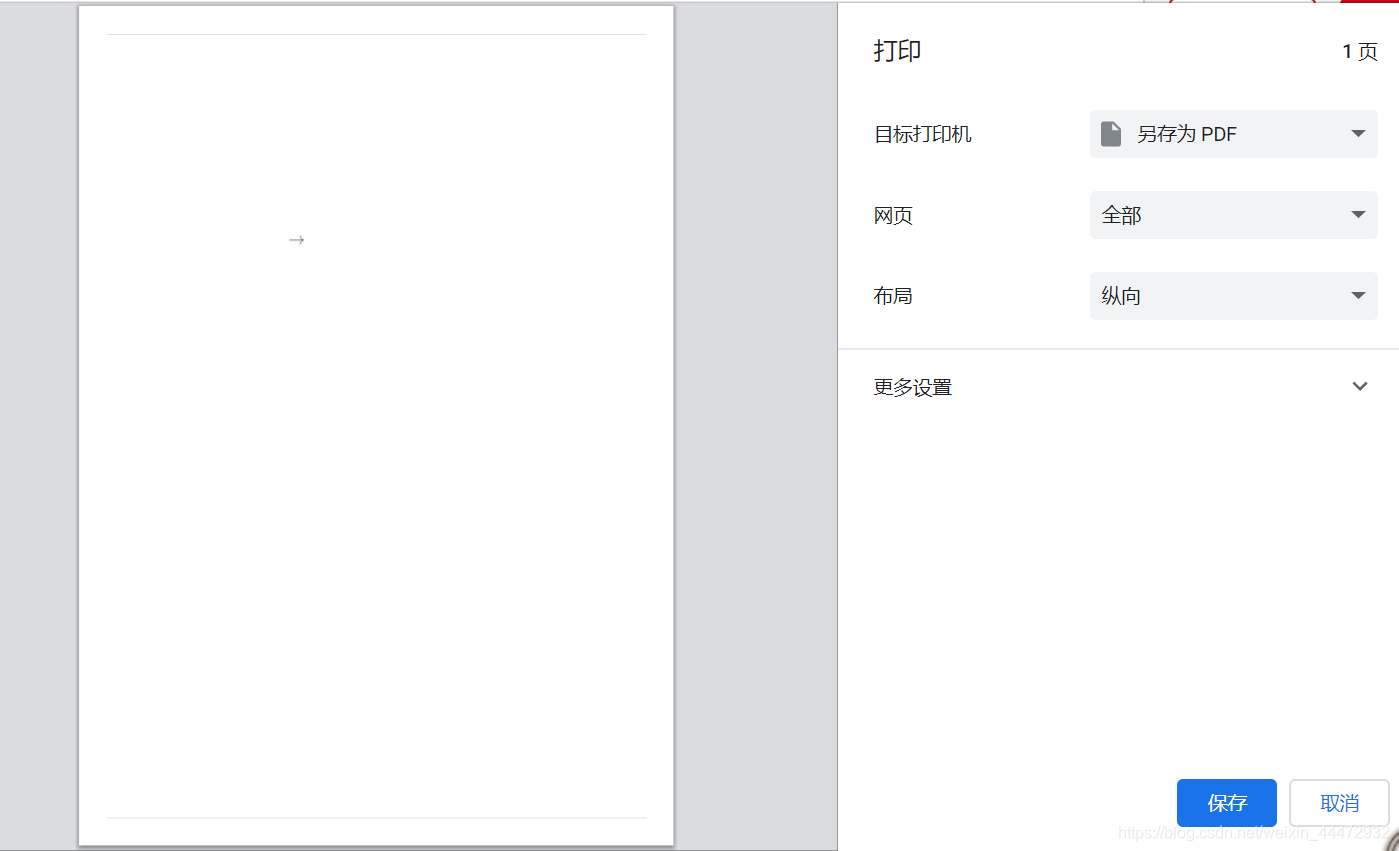.md文件转.pdf方法
利用CSDN写博客平台,即可完成.md文件转.pdf的操作
markdown作为一种轻量级的标记语言,对于图片,图表、数学式都有支持,目前许多网站都广泛使用Markdown来撰写帮助文档或是用于论坛上发表消息。
但是,在markdown中编辑后生成的.md文件转换成.pdf文件这个操作却相对比较复杂。
博主本人在搜索大量.md
→
\to
→.pdf的方法后,按照教程下载软件配置,但由于在安装部分软件上出问题而耗费了大量时间。
因此,本人就想找到一种更为便捷的方式将markdown文件转pdf。
注:此种方法只适合单个markdown文件转换,不适合大批量使用。
首先,打开CSDN网站,通过上方创作中心的进入写博客的平台。
这样,你可以直接在下方的编辑器中编写markdown文件,也可将写好的markdown文件源码复制过来。通过右边的预览模式对所写的内容的格式进行调整。
在编辑好markdown文件之后,如果需要导出.md /.html文件,直接点击下方图片中的导入进行选择即可。
如果需要直接导出pdf版本的内容,我们只需要在预览的窗口右键点击打印,在目标打印机处选择另存为pdf。
按理来说,这样导出来就可以了,但是!!!
通过打印预览,我们会发现,预览界面产生了乱码。
通过博主尝试发现,这种乱码只会出现在第一页的内容。
所以,这里需要我们在编辑器的markdown文件出添加45行的内容,这里的内容只是为了把第一页的填满,并无其他作用,所以可以任意填写,只要满45行即可。
这里我提供最简单的用序号填充以便大家复制使用:
1
2
3
4
5
6
7
8
9
10
11
12
13
14
15
16
17
18
19
20
21
22
23
24
25
26
27
28
29
30
31
32
33
34
35
36
37
38
39
40
41
42
43
44
45
将这45行内容复制到编写好的markdown文件的最开头,再按照上述步骤右键点击打印,这时候看到的预览从第2页开始就是我们要的内容了。
此时,点击保存,选好保存路径即可保存pdf。
但是,我们知道,这样导出的pdf里第一页是空白的,那么可以通过pdf编辑器(博主使用的是WPS,其他pdf编辑器类似)里的页面管理将第一页删除即可。
当然,也可以直接在打印窗口将 网页->全部 修改为自定义即可编辑需要打印的页码,这样导出就可以避免第一页空白的情况啦。
此方法胜在方便,但不适合大批量使用哦~
若日常使用markdown场合较多,还是利用软件如pandoc等会更方便些。